
Kaliforniya’daki görkemli Sequoia Ulusal Parkı’ndan adını alan macOS 15 Sequoia, bu yıl piyasaya sürülen diğer birçok büyük yazılım güncellemesi gibi, büyük ölçüde yapay zeka (AI) ve bunun günlük iş akışlarımıza daha az veya çok sorunsuz bir şekilde nasıl entegre olabileceğine ve umarız, bizi daha üretken yapmaya odaklanıyor.
İçindekiler
macOS 15 Sequoia: Çıkış Tarihi ve Uyumluluk
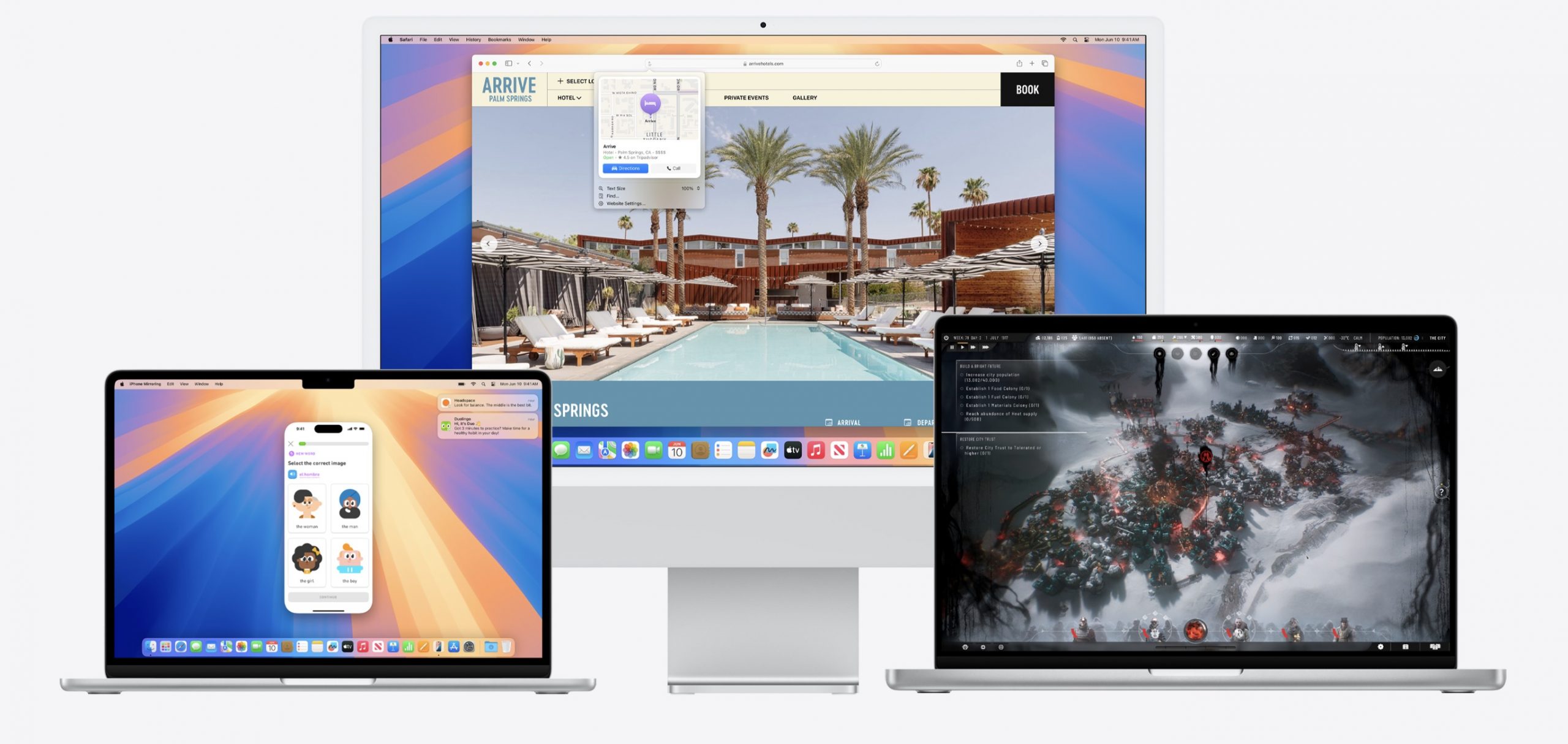
Apple, WWDC 10 Haziran 2024‘te geliştiricilere ve hevesli kullanıcılara yeni işletim sistemi hakkında ilk fikirlerini veren macOS Sequoia’yı tanıttı. Aynı gün ilk geliştirici betası kullanıma sunuldu ve 15 Temmuz 2024’te ise halka açık beta takip etti. Birkaç aylık test ve iyileştirmenin ardından, Apple 16 Eylül 2024’te macOS Sequoia’yı genel kullanıma sundu—her zamankinden daha erken ve iOS 18 ile birlikte.
Önceki sürümlerde olduğu gibi, macOS Sequoia desteklenen cihazlar listesinde bazı değişiklikler getiriyor. İşte resmi uyumluluk listesi:
- iMac (2019 ve sonrası)
- iMac Pro (2017)
- MacBook Air (2020 başı ve sonrası)
- MacBook Pro (2018 ve sonrası)
- Mac mini (2018 ve sonrası)
- Mac Pro (2019 ve sonrası)
- Mac Studio (tüm modeller)
Bu listeyi macOS 14 Sonoma ile karşılaştırırsanız, birkaç önemli değişikliği fark edeceksiniz. Özellikle, macOS Sequoia, 2018 ve 2019 MacBook Air modelleri için desteği bırakıyor. Bu, Apple’ın T2 güvenlik çipine sahip Mac’leri desteklemeyi ilk kez durdurmasıdır, ancak hepimiz bunun son olmayacağını biliyoruz.
Ne yazık ki, macOS 15 uyumluluğu iki kategoriye ayrılıyor. Yukarıda listelenen tüm cihazlar macOS Sequoia’yı çalıştırabilse de, yalnızca Apple silikon (M1, M2, M3 ve yakında çıkacak M4 çipler) bulunan Mac’ler yeni Apple Intelligence özelliklerinden faydalanabilecek. Bu, Sequoia ile uyumlu olsa bile Intel tabanlı bir Mac kullanıyorsanız, bu güncellemenin önemli bir parçası olan yapay zeka destekli araçlara erişiminizin olmayacağı anlamına gelir.
Geçmişte, Apple’ı yeni yazılım özelliklerini desteklemeyerek insanları yeni donanımlara yükseltmeye teşvik ettiği için eleştirmiştim. Ancak, burada aynı eleştiriyi yapmak pek de mantıklı değil.
macOS Sequoia’daki yerel yapay zeka özellikleri önemli miktarda işlem gücü gerektirir ve Intel Mac’ler açıkçası dinozor performans açısından en son Apple Silicon Mac’lerle karşılaştırıldığında.
Apple’ın M-serisi yongalarındaki sinir motorları ve özel makine öğrenimi hızlandırıcıları, AI iş yükleri için özel olarak tasarlanmıştır, bu nedenle eskiden kullanılan Intel işlemcilerin asla ulaşamayacağı bir verimlilik ve hız sunabilirler.
Sonoma’dan Sequoia’ya Nasıl Güncellendim
Her macOS sistem güncellemesinden önce, tüm Mac’imi yedeklerim. Bunu iki sebepten dolayı yaparım:
- Genel olarak iyi bir uygulama.
- Hatalı giden bir geçmiş macOS güncellemesinden hala travmatik oldum. Birkaç yıl önce, MacBook’umu yedeklemeden güncelledim ve “Ne ters gidebilir ki?” diye düşündüm. Pek çok şey. Güncelleme yarıda kaldı ve Mac’imi kullanılamaz hale getirdi. Kayıp verileri kurtarmak ve tüm uygulamalarımı yeniden yüklemek için iki gün uğraştım. Bu bir kabustu ve bunu kimseye dilemem, ama bu konuda yeterince konuştum.
Mac’imi yedeklemek için, mükemmel ücretsiz byte-to-byte yedekleme özelliğine sahip güçlü bir veri kurtarma aracı olan Disk Drill‘ye başvurdum. İzlediğim adımlar şunlardı:
- Disk Drill’in en son sürümünü indirdim ve kurdum.
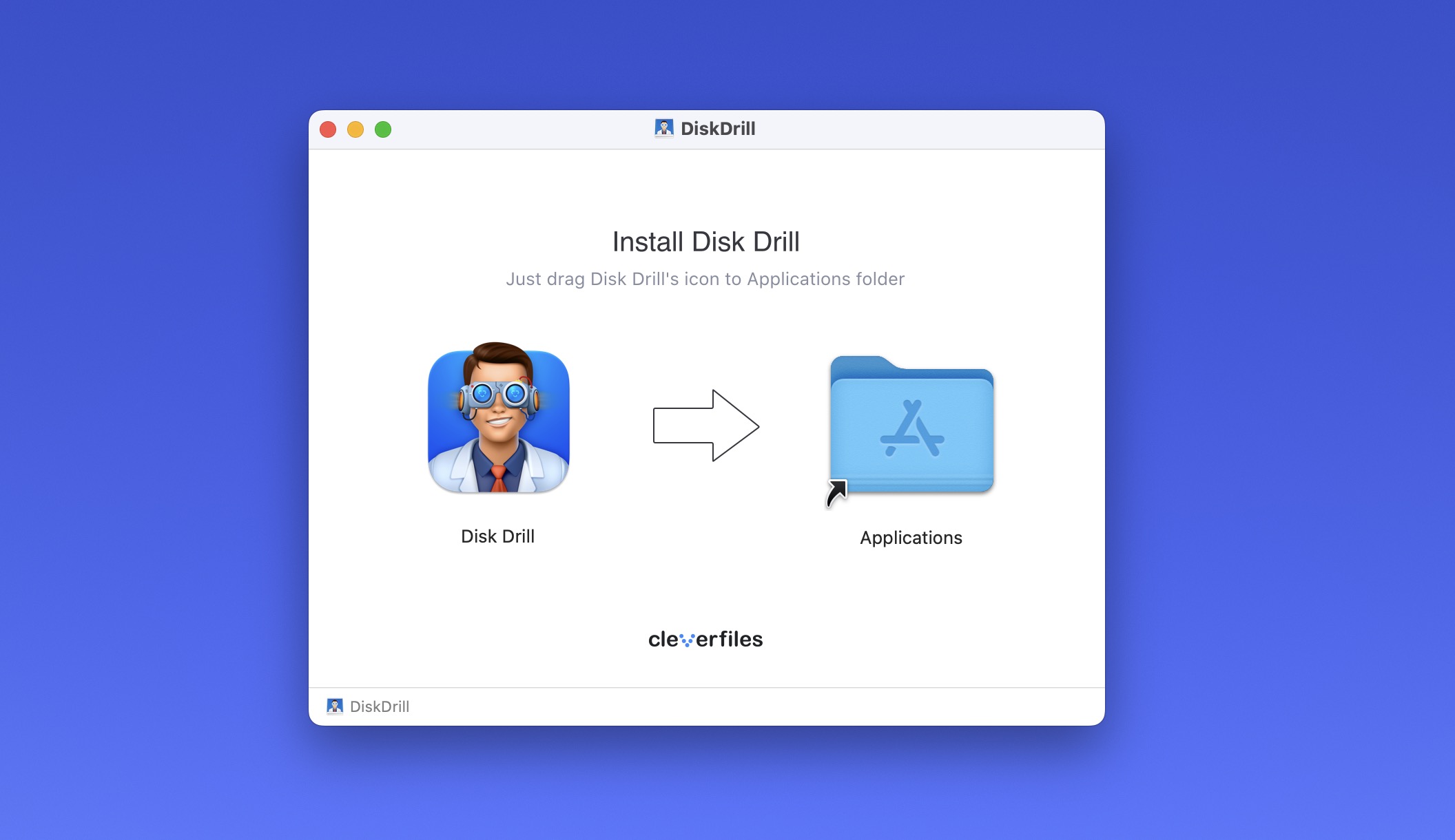
- Uygulamada, Ekstra Araçlar menüsünden “Bayt’tan bayta Yedekleme”yi seçtim.
- Ana sistem diskimi (etiketli olarak “Apple SSD”) seçtim ve “Yedek oluştur” butonuna tıkladım.
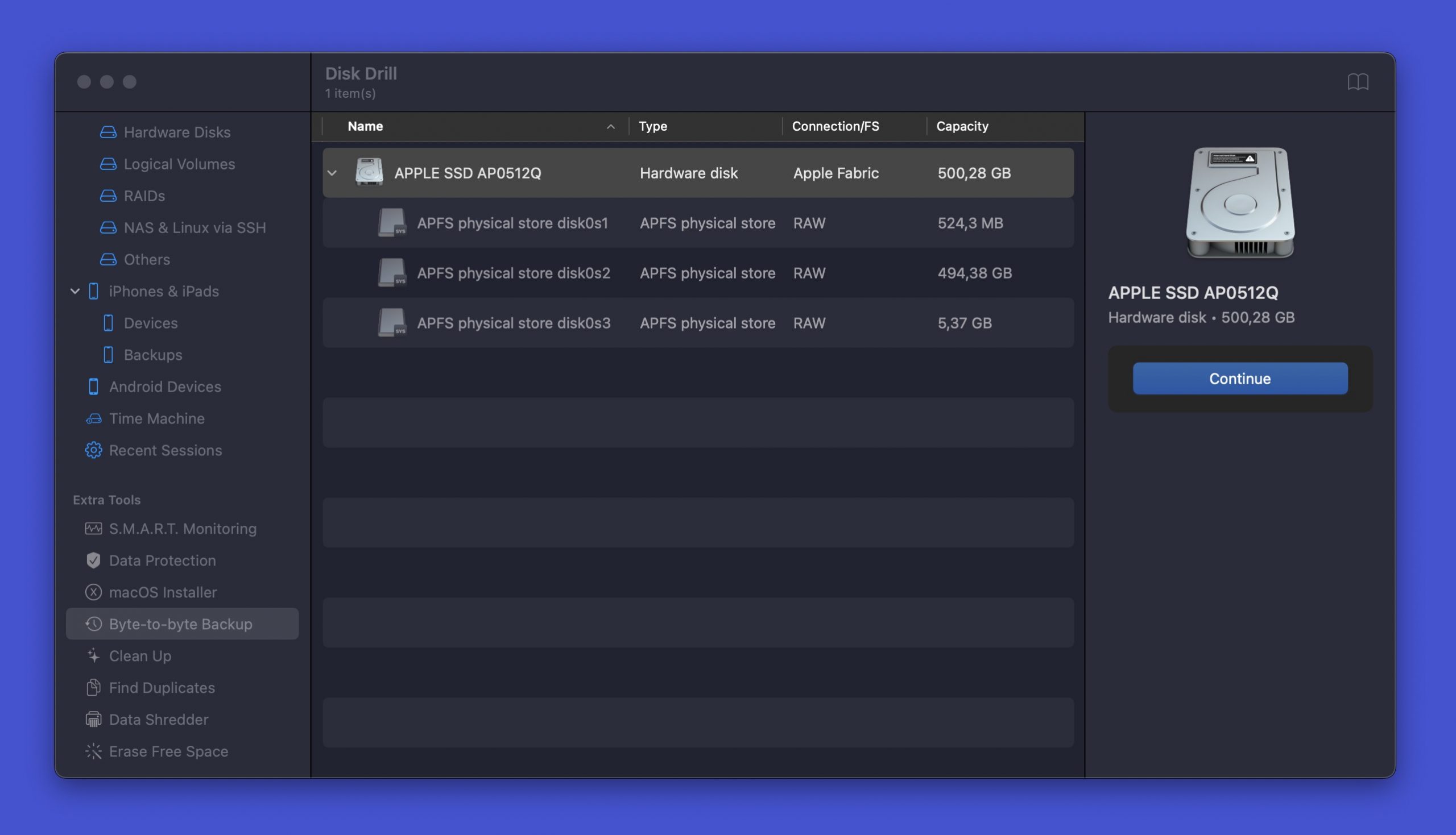
- Yedekleme görüntüsüne bir isim verdim ve harici bir sürücüye kaydettim.
- Daha sonra sabırla bekledim. Bu işlem yaklaşık 20 dakika sürdü ve bu tamamlandıktan sonra Sequoia güncellemesine başlamaya hazırdım.
Yedeklememi güvenli bir şekilde sakladıktan sonra, güncelleme sürecine başlamak için hazırdım, ki bu şaşırtıcı olmayan bir şekilde basitti:
- Sistem Ayarlarını açtım ve Genel > Yazılım Güncelleme’ye gittim.
- macOS Sequoia güncellemesi beta programına zaten kayıtlı olduğum için (Sequoia genel kullanıma sunulmadan birkaç gün önce bu incelemeyi yazmaya başlamıştım) hemen orada beni bekliyordu, bu yüzden Şimdi Yükselt butonuna tıkladım.
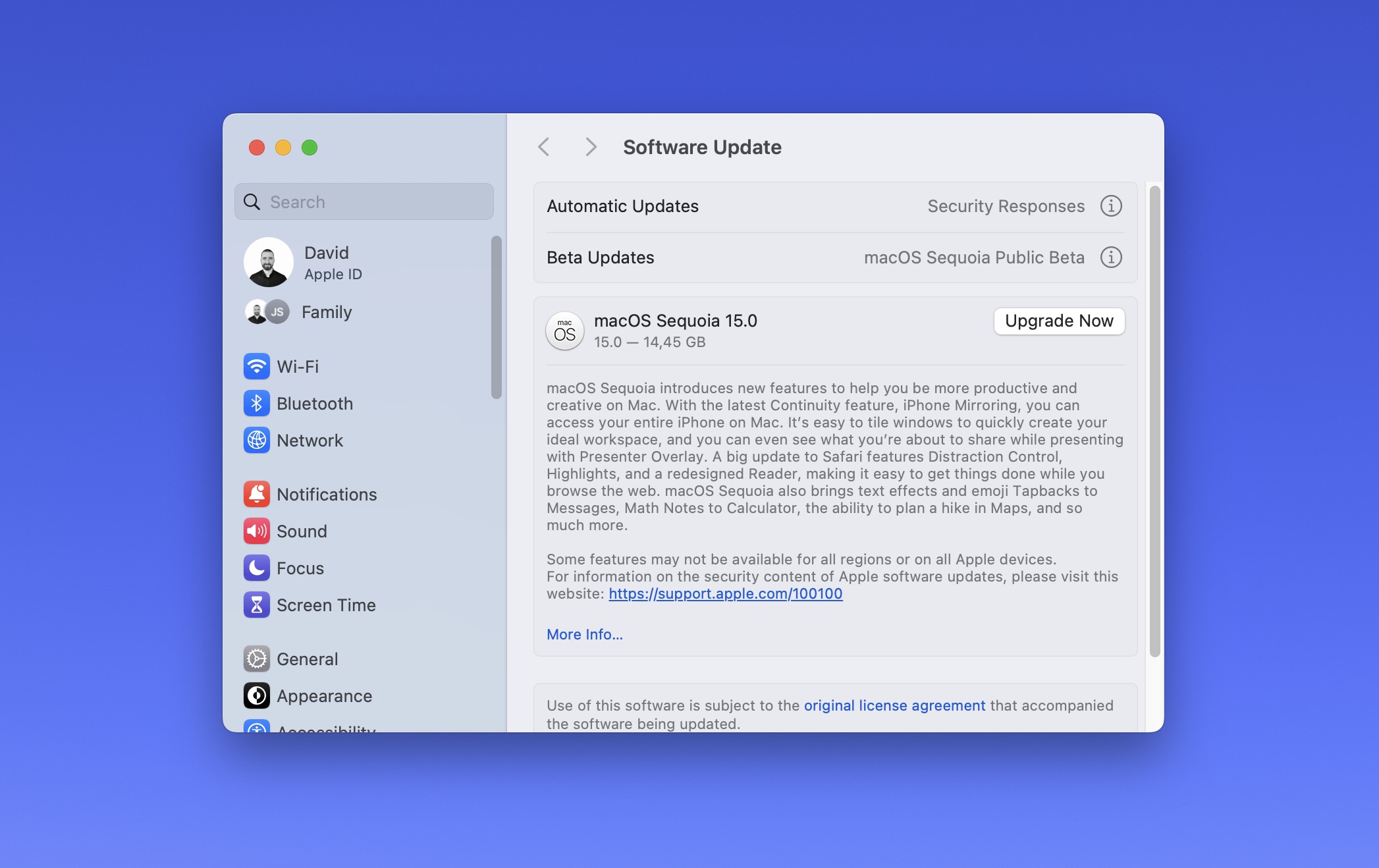
- Standart lisans sözleşmelerini kabul edip yönetici şifremi girdikten sonra, kurulum başladı.
Tüm süreç, indirmeden yüklemeye kadar kabaca yarım saat içinde tamamlandı. İnternet hızınıza ve Mac modelinize bağlı olarak bu süre değişebilir.
Mac’imi yeniden başlattıktan sonra, macOS Sequoia ile karşılaştım, ancak gerçekten hiçbir şey farklı değildi. Bu yüzden, macOS’un yeni bir sürümü çıktığında her zaman yaptığım şeyi yaptım: Masaüstüme sağ tıkladım, Duvar Kağıdını Değiştir seçeneğini seçtim ve en son resmi duvar kağıdını seçtim. İşte:
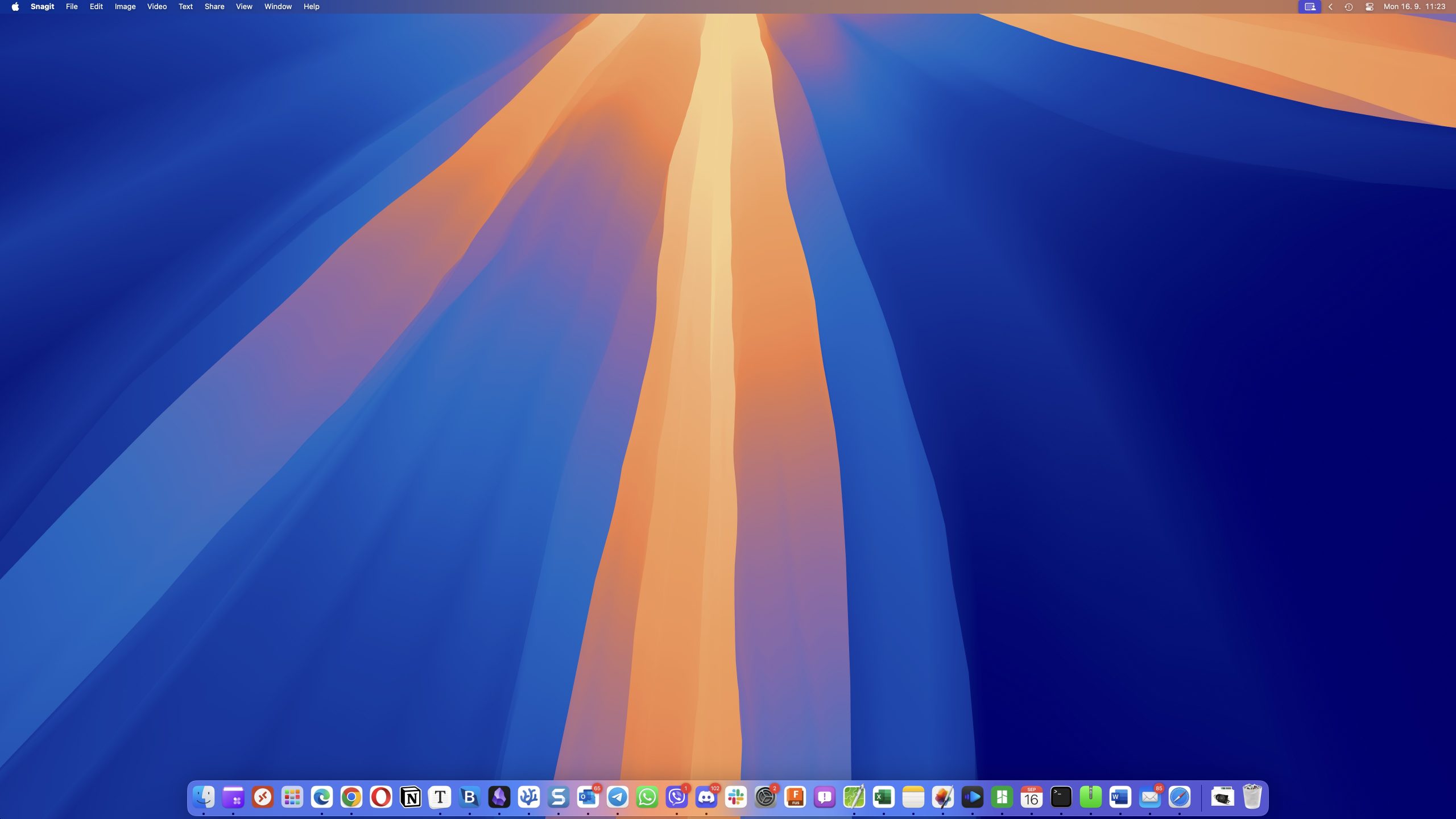
Masan özel gün için hazır haldeyken, testlere başlamaya ve macOS Sequoia’yı denemeye hazırdım.
macOS Sequoia’da Yenilikler ve Geliştirmeler
macOS Sequoia devrim niteliğinde bir güncelleme olmayabilir, ancak verimliliği artırmayı, iş akışlarını düzene sokmayı ve Apple cihazları genelinde daha sorunsuz bir deneyim sağlamayı amaçlayan bir dizi yeni özellik ve iyileştirme getiriyor.
Yeni Uygulamalar ve Özellikler
macOS Sequoia tamamen yeni bir uygulama ve birkaç önemli özelliği tanıtıyor, bunlardan biri yıllardır birçok kullanıcının talep ettiği bir özellik—ama zararın neresinden dönülse kârdır, değil mi?
Yapay Zeka Yetenekleri
Gösterinin yıldızıyla başlayalım: Apple Intelligence. Bu, Teknoloji dünyasını kasıp kavuran yapay zeka çılgınlığı için Apple’ın yanıtı ve tartışmasız olarak macOS Sequoia’ya yapılan en önemli ekleme.
Geliştirilmiş Siri, muhtemelen en fark edilebilir değişiklik. Artık daha konuşkan ve bağlamdan haberdar, bu da hoş bir iyileştirme. İlk defa Mac’imde Siri’yi gerçekten kullanmaya başladığımı fark ettim. Artık daha karmaşık sorguları anlayabiliyor ve hatta komutları birleştirebiliyor.
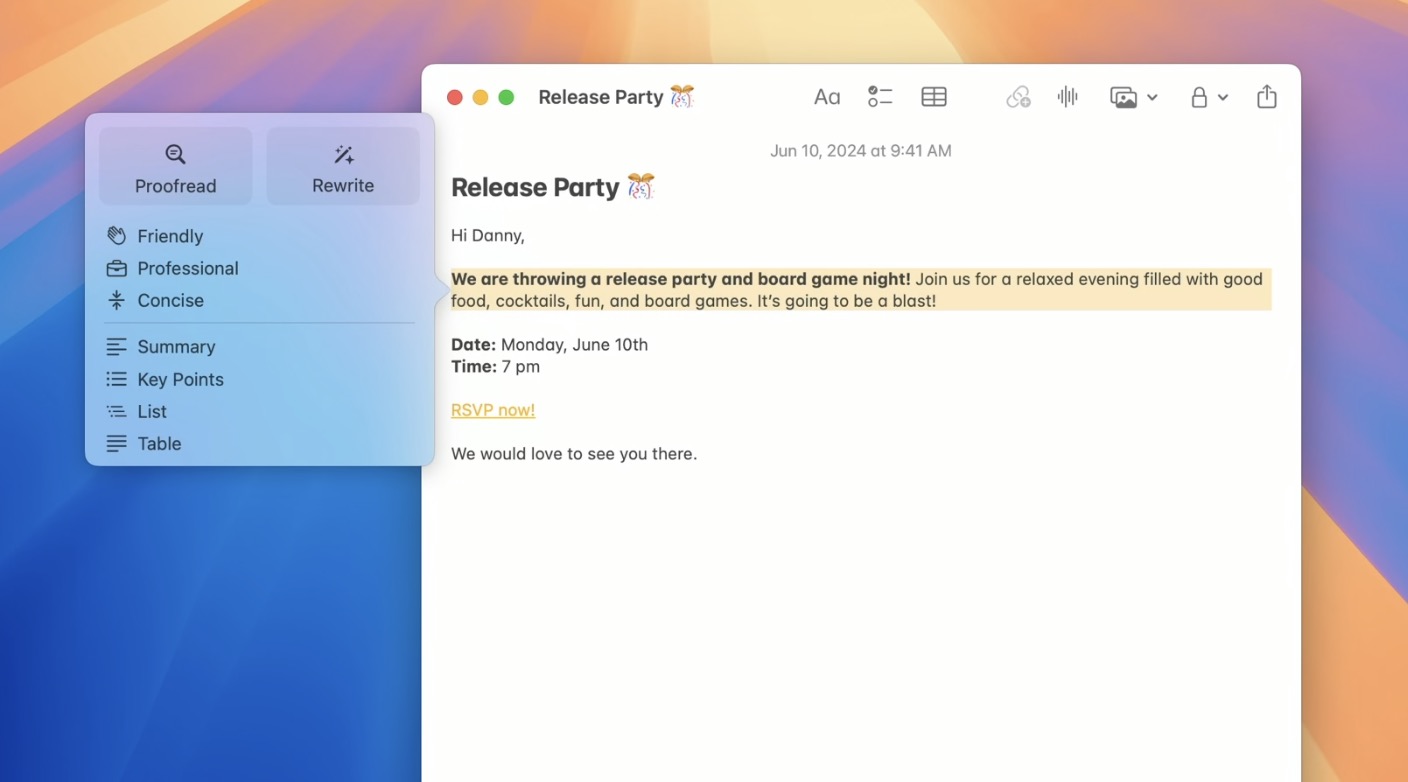
Bir profesyonel içerik yazarı olarak, Yazı Araçları muhtemelen macOS Sequoia’da en sık kullandığım AI kapasitesi seti olacaktır. Akıllı metin önerileri sunarlar ve düzeltme, yeniden yazma ve özetleme konularında yardımcı olabilirler. Benim için yazmaya çalışmıyor, bunun yerine kendi yazımı geliştirmeme yardımcı oluyor. Ancak, mükemmel değil—bazen stilime tam olarak uymayan değişiklikler öneriyor, ama bunları görmezden gelmek oldukça kolay. Bu arada, bu özelliğin AB’de lansman sırasında mevcut olmadığını nedeniyle macOS Sequoia 15.1 sürümüne (şu anda Geliştirici Beta sürümünde) sahip olmanız ve Amerika Birleşik Devletleri’nde bulunmanız gerekiyor.
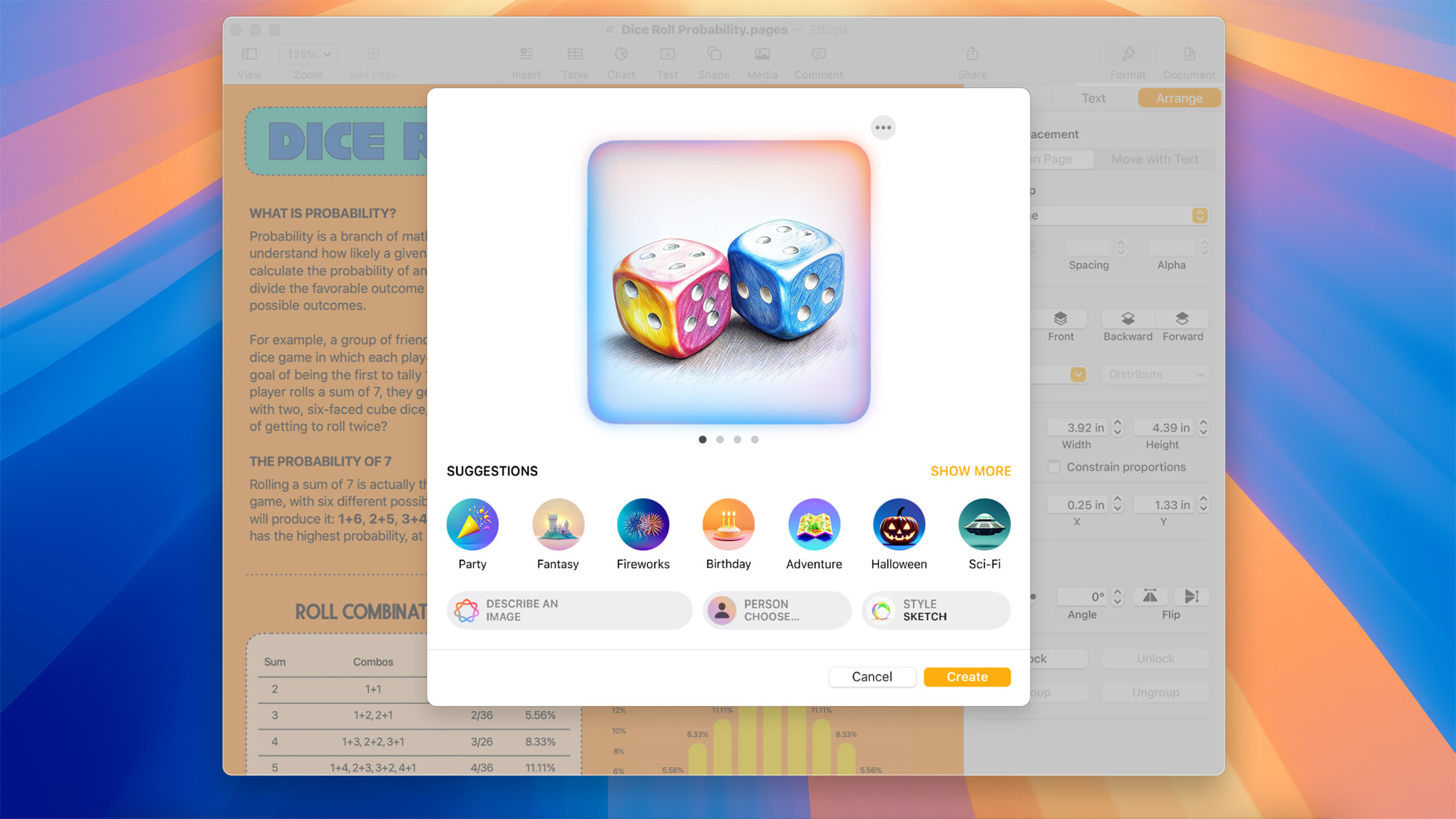
Mesajlar uygulamasında doğrudan görüntü oluşturabilme yeteneği, başka bir harika yeni yapay zeka özelliğidir. Özel yapay zeka görüntü oluşturucularının yerini almayacak, ancak sohbetlerinizi renklendirmek için hızlı, eğlenceli görüntüler için harika. Genel olarak, Apple Intelligence’ın macOS için yapay zeka dünyasına atılan sağlam bir ilk adım olduğunu söyleyebilirim ve Apple’ın aceleyle ilerlemek yerine işleri yavaş yavaş ele almasını beğendim.
Parolalar Uygulaması
Yıllardır bir şifre yöneticisi (BitWarden) kullanan biri olarak, Sequoia’daki yeni Şifreler uygulamasını kullanmayı denemek için çok heyecanlı değildim, ancak yine de Apple’ın Mac kullanıcılarının tüm şifrelerini güvenli bir şekilde kolayca merkezileştirmesini mümkün kılmasından ve bunları Apple cihazları arasında daha kolay yönetebilir hale getirmesinden memnunum.
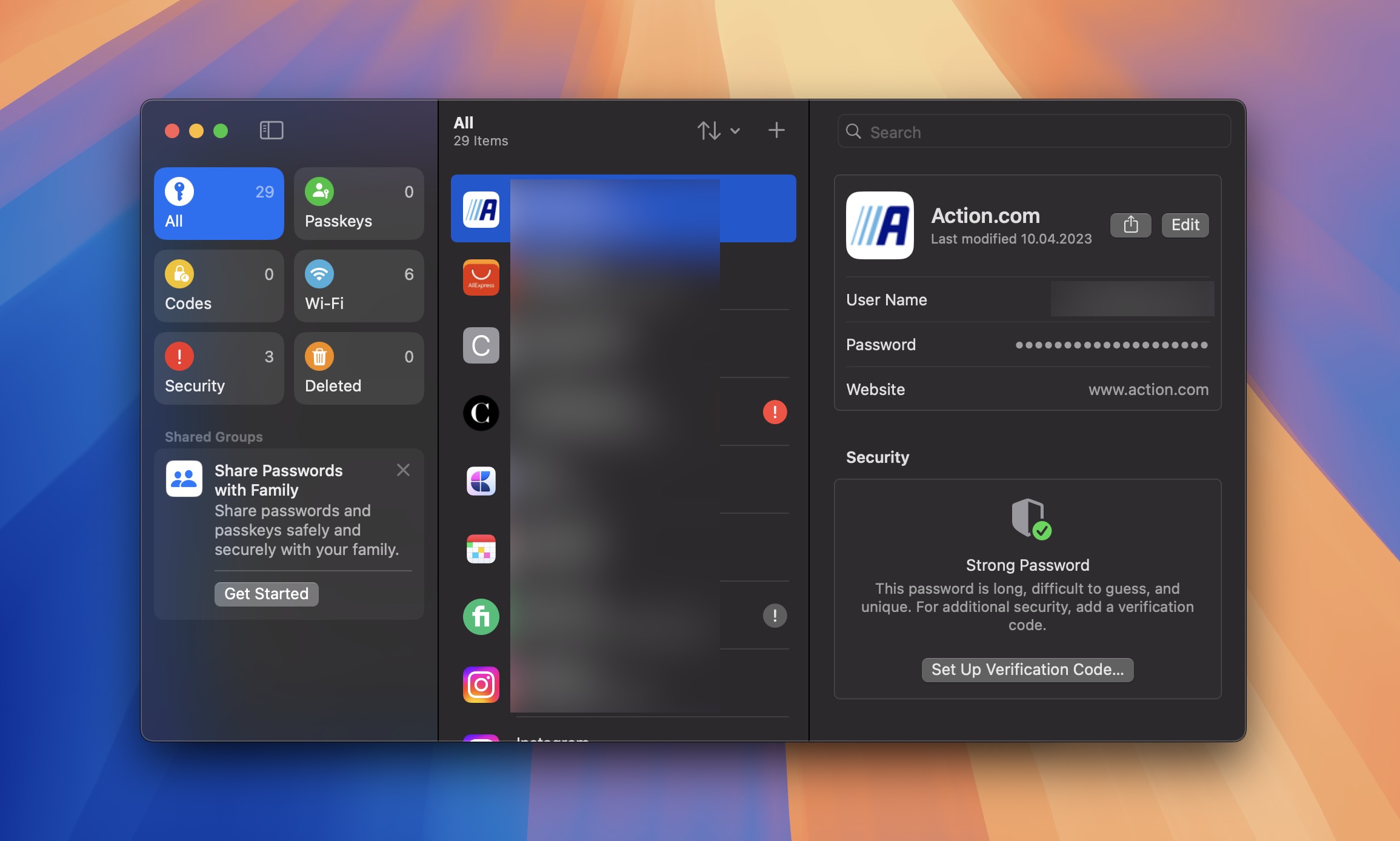
Uygulamayı ilk açtığımda, hemen tanıdık gelen temiz, iOS tarzı bir arayüzle karşılandım. Uygulama burada tüm kayıtlı parolaları düzenli bir şekilde ve aranabilir olarak gösteriyor ve ayrıca zayıf kayıtlı parolalar hakkında proaktif olarak sizi bilgilendiren bir parola gücü göstergesi içeriyor.
Pek çok diğer Apple uygulamasında olduğu gibi, Parolaların en büyük avantajı sadece çalışıyor olması. “Sadece çalışıyor” yaklaşımının dezavantajı ise, BitWarden, 1Password veya LastPass gibi özel parola yöneticilerinde bulunan bazı özelliklerin hâlâ eksik olmasıdır. Örneğin, aileler veya ekipler için kritik olabilecek bir parola paylaşma özelliği yok. Ayrıca, işlevsel olsa da, parola oluşturucu bazı üçüncü taraf alternatifler kadar çok özelleştirme seçeneği sunmuyor.
iPhone Yansıtma
Bu özelliğin adının da belirttiği gibi, iPhone Yansıtma, iPhone’unuzu doğrudan Mac’inizden görüntülemenizi ve kontrol etmenizi sağlar. Kurulumu oldukça kolaydır. iPhone’unuz iOS 18’e güncellendiğinde, Mac’inizin kenar çubuğunda bir seçenek olarak görünür. Bir tıklama ile bam! iPhone’unuzun ekranı Mac’inizde, fare ve klavye ile etkileşim kurmaya hazır durumda.
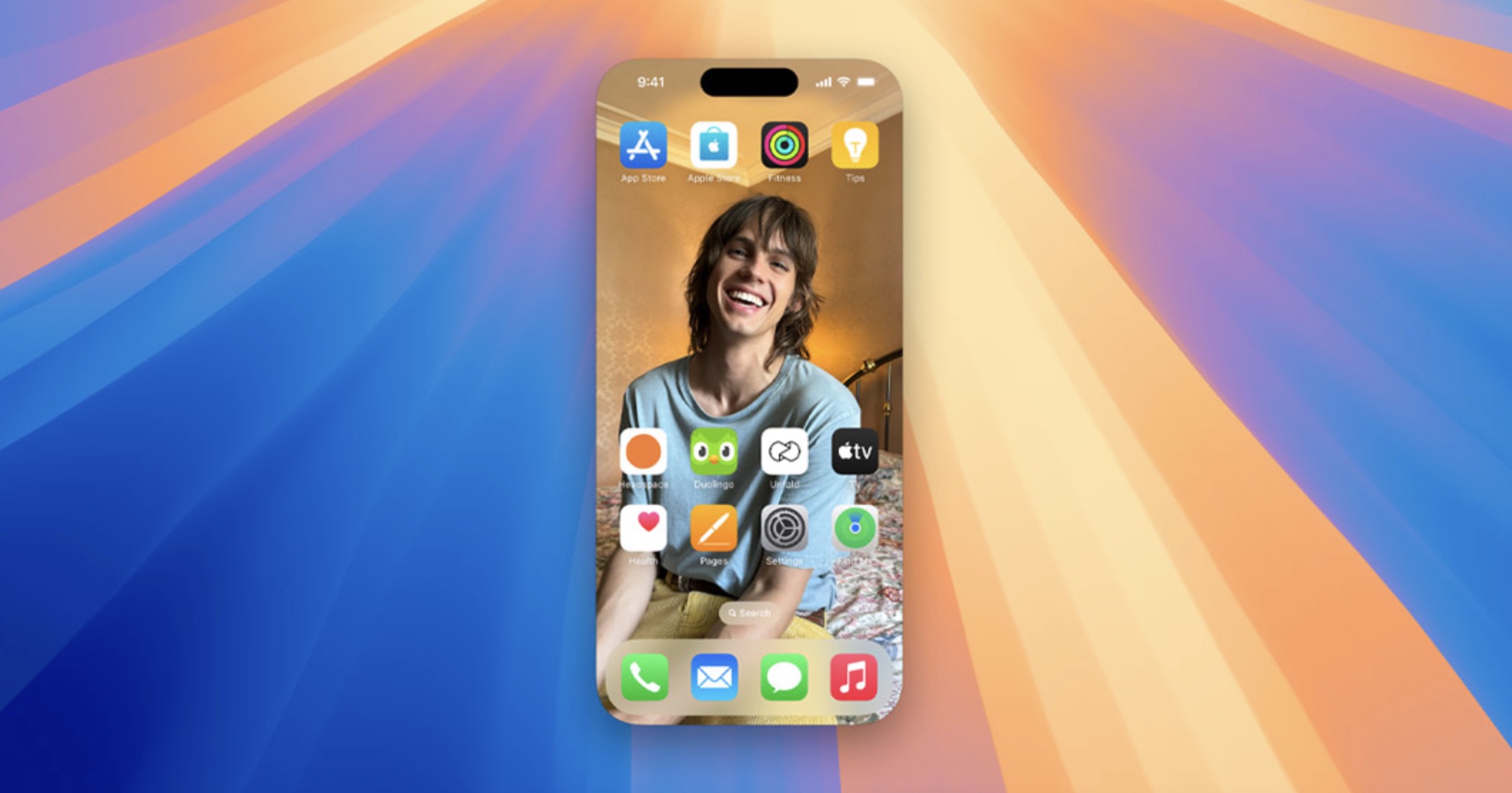
WhatsApp mesajlarına cevap vermek, Instagram’da gezinmek ve hatta favori mobil oyunum oynamak için kullandım. Gecikme minimal—telefonu doğrudan kullanmak kadar pürüzsüz olmasa da, çoğu görev için fazlasıyla kullanılabilir.
Sadece bazı uygulamaların, özellikle bankacılık uygulamaları gibi sıkı güvenlik önlemleri olanların, aynalama ile iyi çalışmadığını bil. Örneğin, bankamın uygulaması hiç açılmıyor. Bununla birlikte, tüm bunlar güvenlik açısından anlaşılabilir bir durum, bu yüzden burada eleştiri yapmıyorum—sadece gözlemlerimi paylaşıyorum. Ne yazık ki, Apple Intelligence gibi, bu özellik de Avrupa Birliği’nde başlangıçta kullanılamıyor.
Pencere Döşeme
Yıllarca Magnet veya Rectangle gibi üçüncü parti uygulamalara güvendikten sonra, Apple sonunda macOS’a yerel pencere döşemeyi getirdi. Ve şunu söylemeliyim ki, tam zamanı! Uzun süredir bu üçüncü parti çözümleri kullanan uzun vadeli Mac kullanıcıları için devrim niteliğinde olmasa da, çoklu görev yapmayı herkes için daha erişilebilir hale getiren hoş bir ekleme.
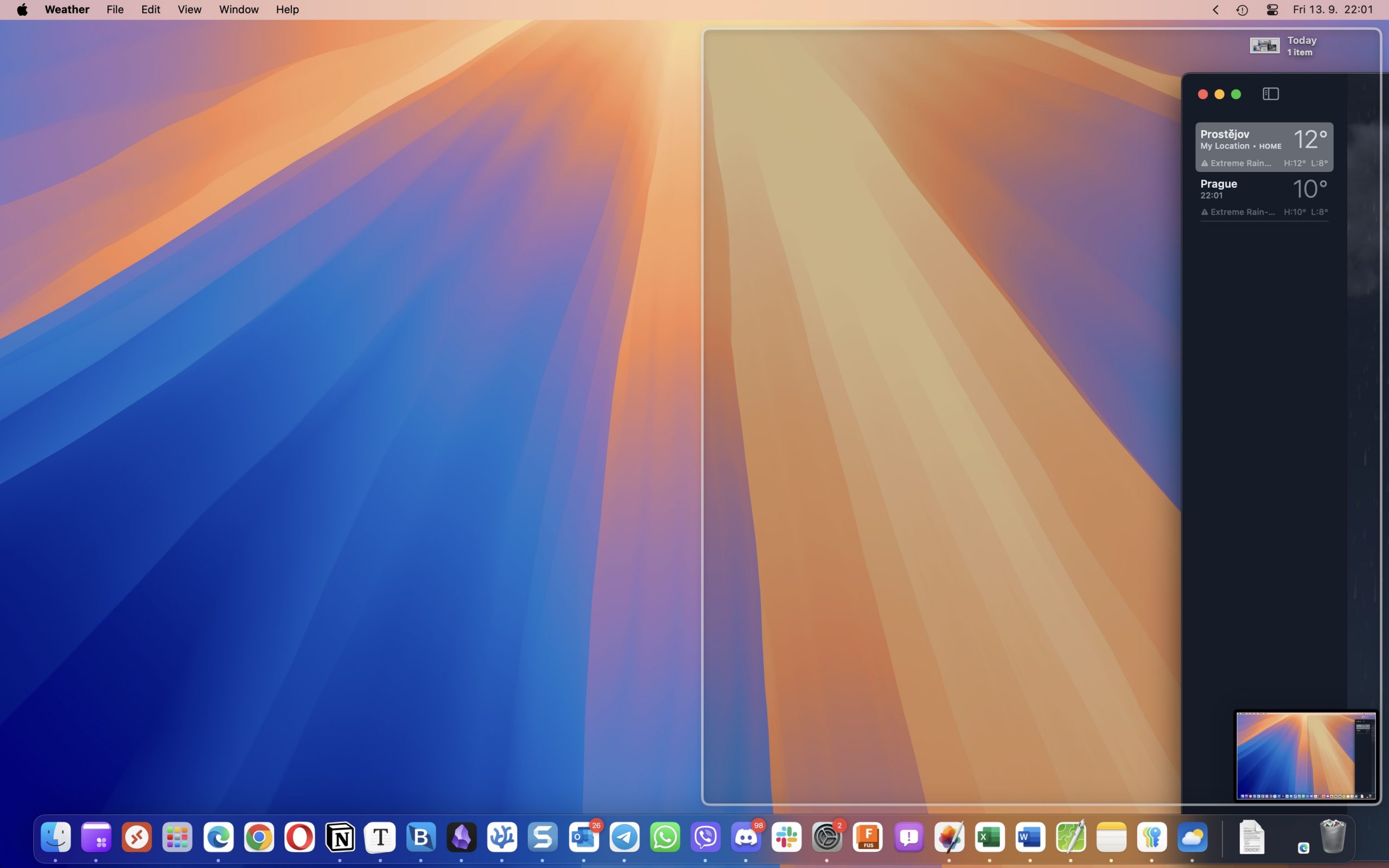
Yapı oldukça basit. Ekranınızın kenarına veya köşesine bir pencere sürükleyebilirsiniz ve macOS size döşeme seçenekleri önerecektir. Sürüklerken Option tuşunu basılı tutun, pencerenizin nereye gideceğinin taslağını göreceksiniz. Bu sezgisel ve iyi çalışıyor, ancak burada Apple’ın geride kaldığını hissediyorum. Windows kullanıcıları bu özelliğe yıllardır sahip ve hatta iPadOS bile macOS’tan önce bu özelliği sundu.
Mevcut Uygulamalarda İyileştirmeler
Yeni özellikler genellikle ilgi odağı olsa da, Apple mevcut uygulamalarını unutmuş değil. Hepsini tek tek anlatmayacağım çünkü sizi sıkmak istemem, bu yüzden sadece en önemli olanları burada paylaşıyorum.
Daha İyi Görüntülü Arama
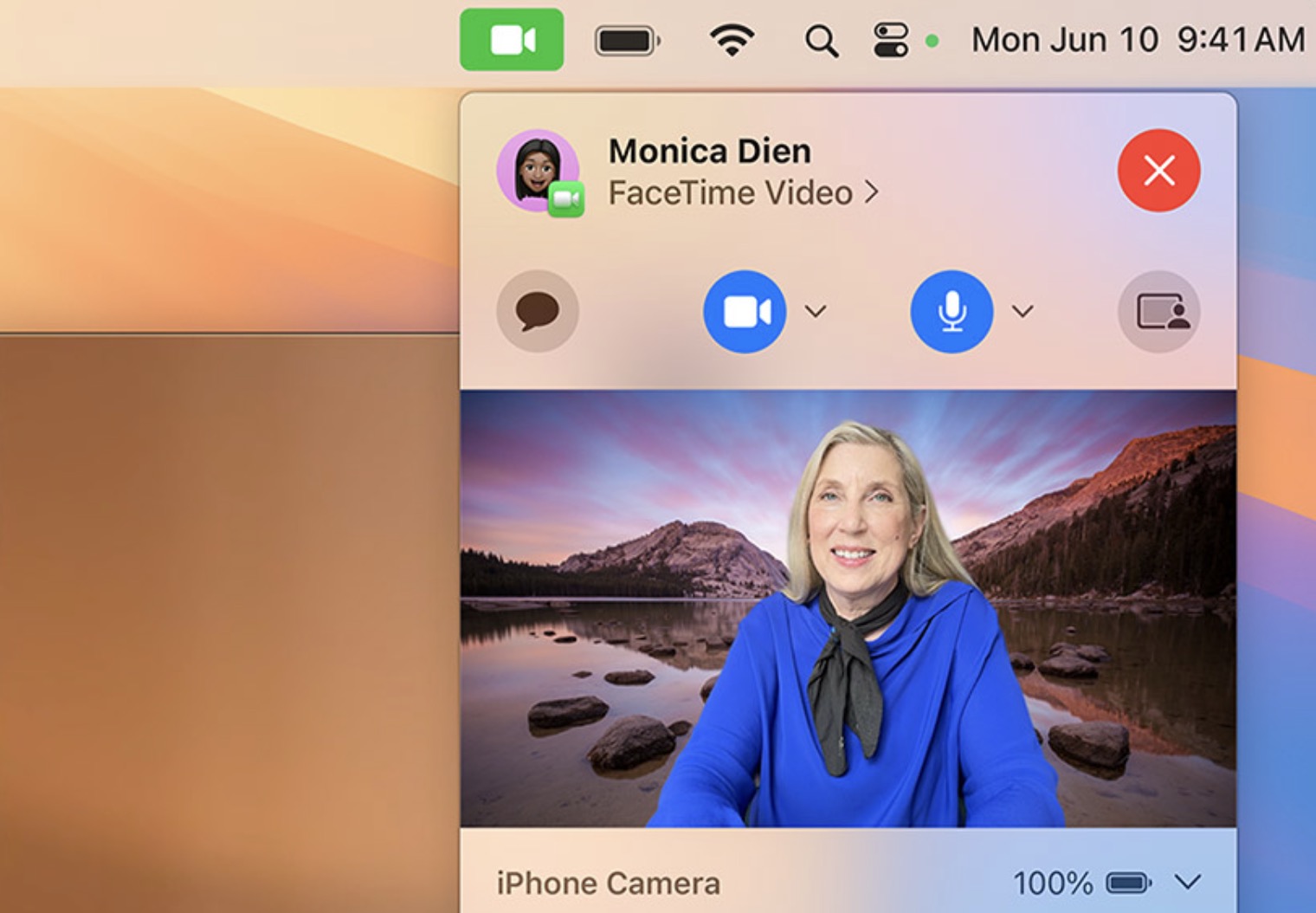
Yeni Sunucu Önizleme, tam olarak ekranınızı paylaşmadan önce dünyaya yayınlamak üzere olduğunuz şeyi gösteren küçük bir önizleme penceresi görüntüler. Apple’ın kendi FaceTime, Zoom veya Microsoft Teams gibi görüntülü arama uygulamaları artık daha iyi sanal arka planlar oluşturabilir, böylece odanızı fazla temizlemenize gerek kalmayabilir.
Daha Akıllı Web Tarama
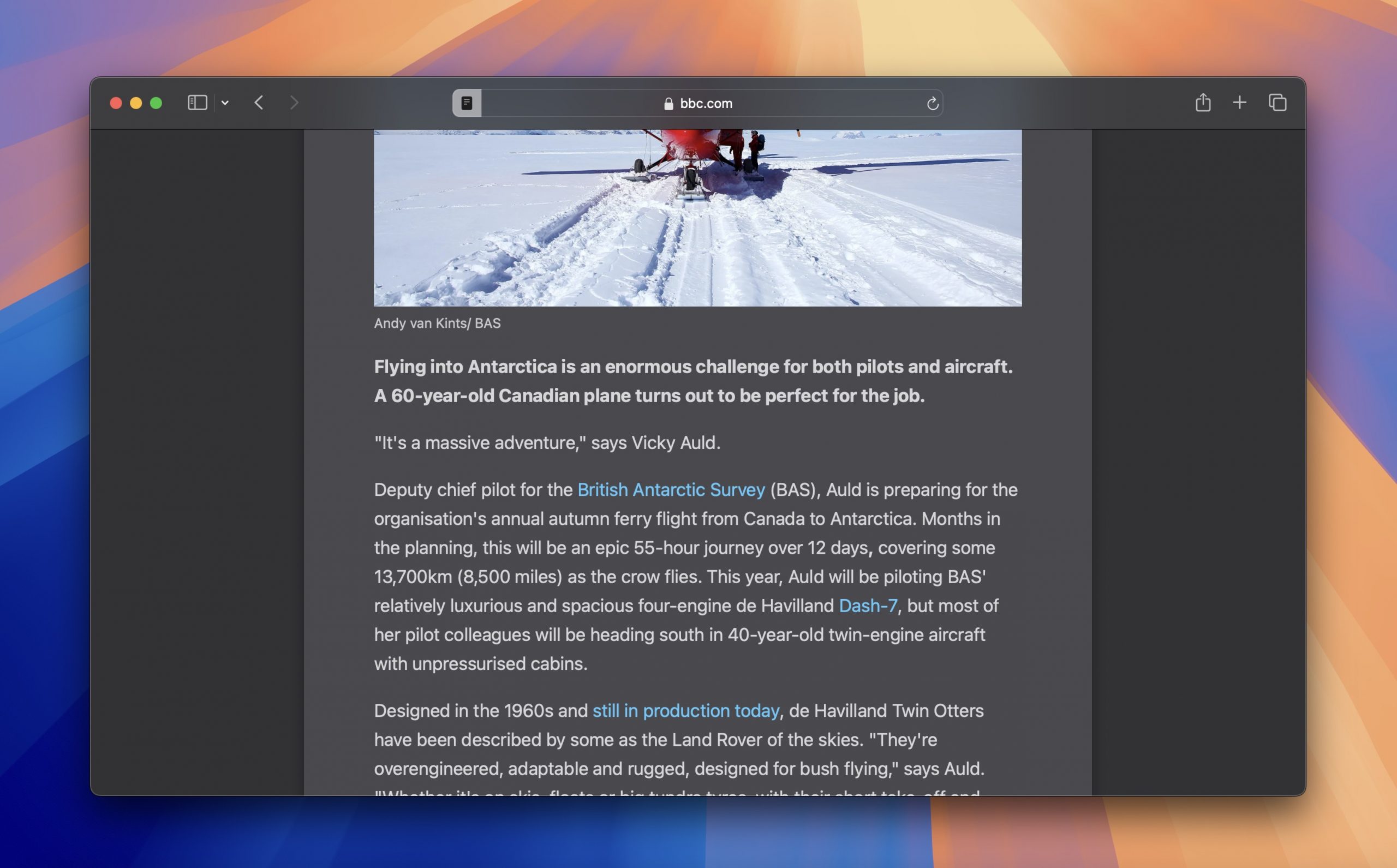
Yeni Vurgular işlevi, makine öğrenimini kullanarak web sayfalarından önemli bilgileri çekiyor ve bu makaleyi yazarken araştırma yaparken faydalı buldum. Yeniden tasarlanan Okuyucu modu da başka bir hoş geliştirme. Dağınıklıktan uzak okuma deneyimi için her zaman Okuyucu hayranı oldum, ancak şimdi daha da iyi. Yeni düzen daha temiz ve uzun makaleler için otomatik içerik tablosu çok kullanışlı.
Çok Yönlü Not Alma
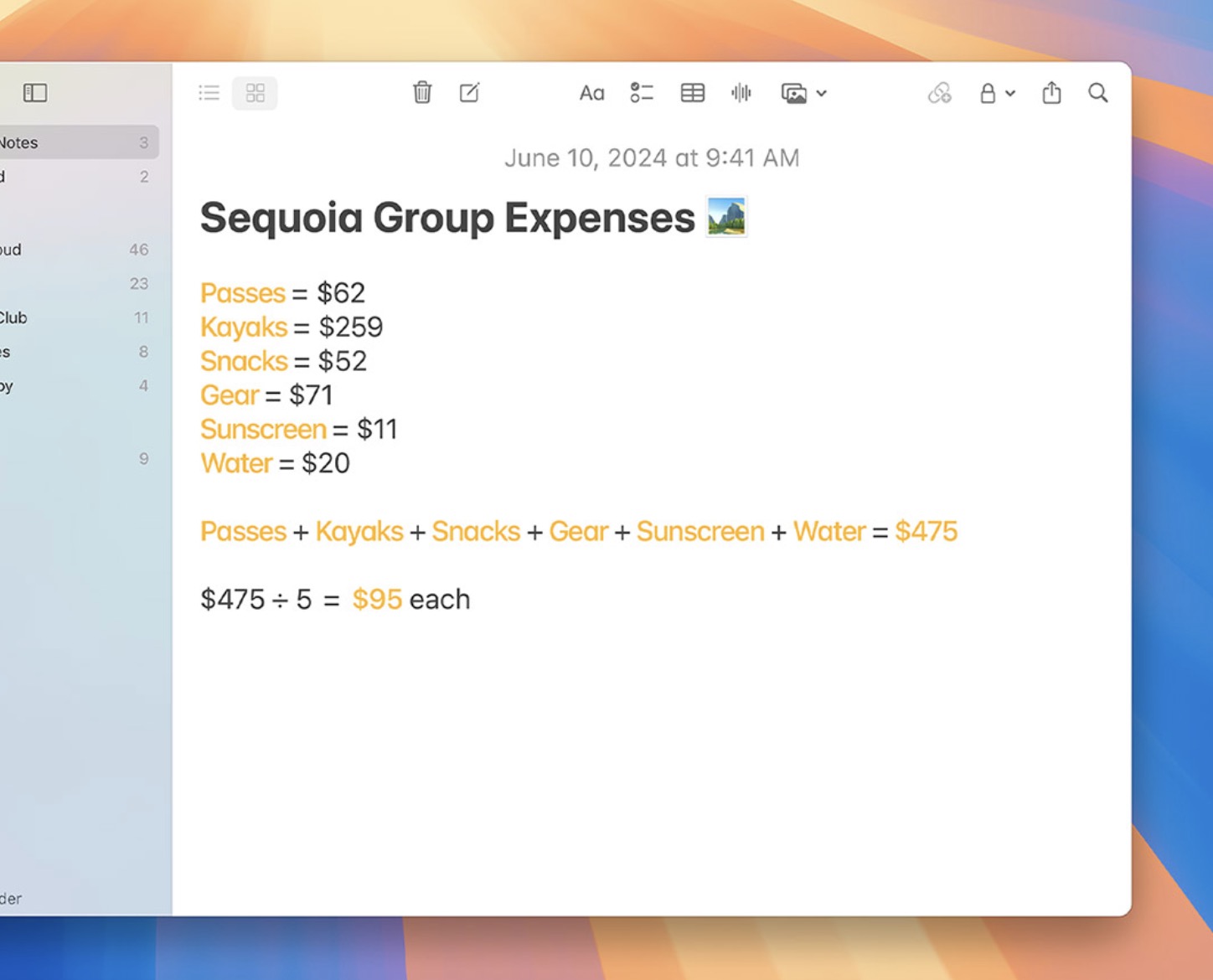
Notlar uygulaması, onu her zamankinden daha güçlü ve esnek hale getiren birkaç yükseltme aldı. İlk olarak, yeni Matematik Notları özelliği var. Giderleri hızla hesaplamanız veya birimleri dönüştürmeniz mi gerekiyor? Denkleminizi bir nota yazın ve işte bu kadar! Uygulama sizin yerinize çözüyor. Canlı ses transkripsiyonunun eklenmesi de harika, çünkü konuşulan içeriği kolayca yakalamanıza ve aramanıza olanak tanıyor. Son olarak, Çökertilebilir bölümler, ayrı belgeler oluşturmadan her şeyi düzenli tutmanıza yardımcı olabilir.
Ve Dahası Var
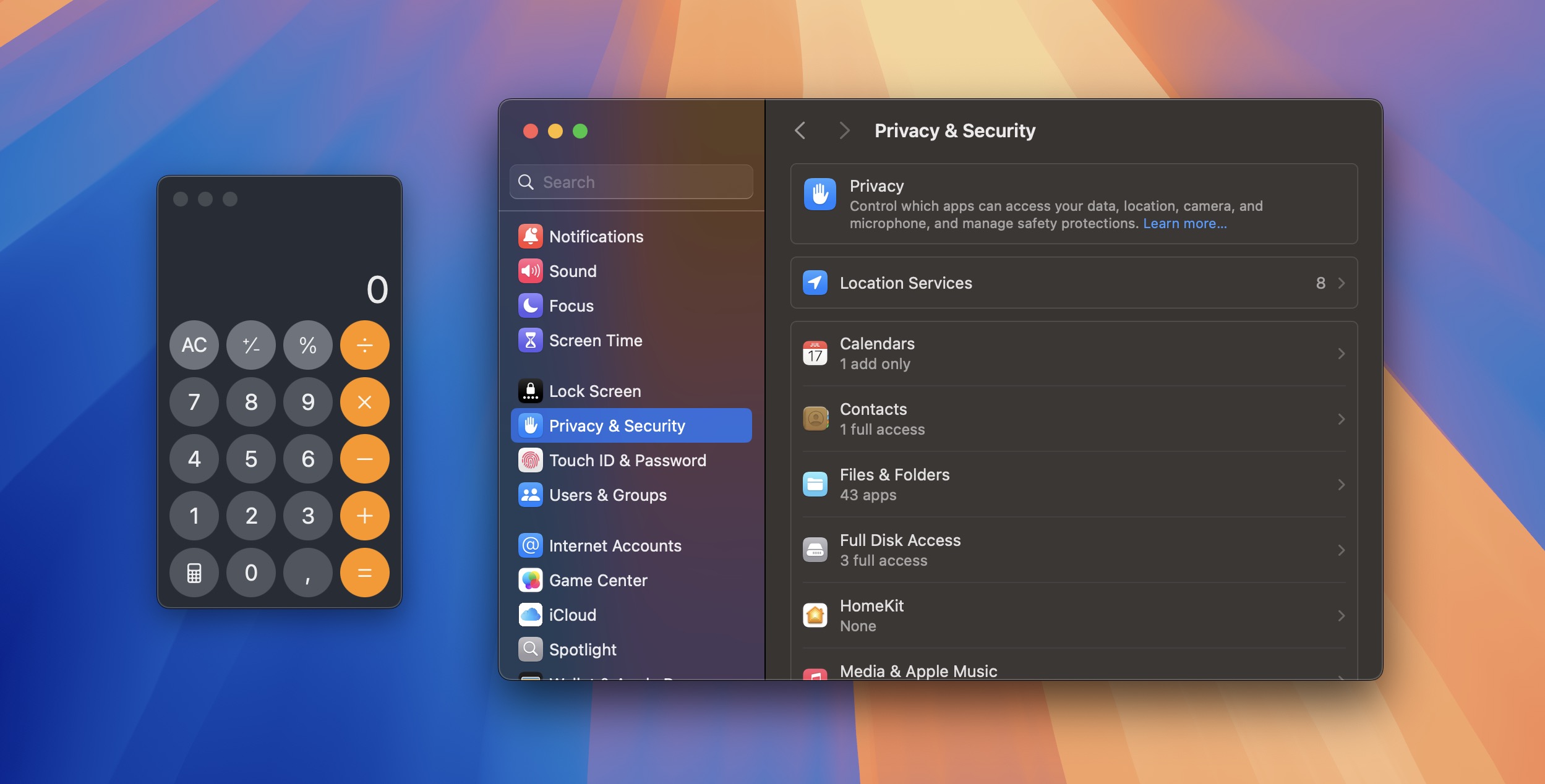
Şimdiye kadar bahsettiğimiz özellikler öne çıkanlar olsa da, macOS Sequoia, ayrıntılı olarak ele almaya değmeyecek, ancak yine de bilmeniz gereken birçok başka iyileştirme de getiriyor, örneğin:
- Yürüyüş haritaları: Aramızdaki doğa severler için Apple, Haritalar uygulamasına ayrıntılı topografik haritalar ve parkur bilgileri ekledi. Bu özellik ABD’deki tüm 63 ulusal parkın kapsamlı bir görüntüsünü içerir.
- Yeniden Tasarlanan Hesap Makinesi: Hesap Makinesi uygulaması nihayet bir makyaj aldı ve iOS muadili ile daha uyumlu hale getirildi.
- Geliştirilmiş Gizlilik Kontrolleri: Gizlilik ve Güvenlik ayarları, daha kolay navigasyon için yeniden düzenlendi.
macOS 15 Sequoia’ya Güncelleme Yapmalı mıyım?
macOS 15 Sequoia, büyük mimari değişiklikler getirmeyen başka bir devrim niteliğinde olmayan güncellemedir. Bu nedenle, beta sürümünden çıktığına göre güncelleme yapmamak için gerçekten bir neden yok.
Ancak her güncellemede olduğu gibi, ana uygulamalarınızın önceden tamamen uyumlu olduğundan emin olmak istersiniz. Şahsen, güncellemeden sonra Slack’in düzgün çalışmaması nedeniyle küçük bir aksilik yaşadım. Neyse ki, en son sürümün hızlı bir şekilde yeniden yüklenmesi sorunu çözdü, bu yüzden neyin yanlış olduğunu gerçekten bilmiyorum (diğerleri aynı sorunu bildirmiyor).
Stabiliteye gelince, önemli bir sorun yaşamadım ve diğer insanlar da benzer deneyimler yaşıyor gibi görünüyor. Örneğin, Reddit kullanıcısı WisdomByte bildirildi:
“M1 cihazıma MacOS 15.1 Beta’yı yeni kurdum, Apple Intelligence ile her şey gayet iyi çalışıyor gibi görünüyor. Bu M1’i günlük olarak kullanıyorum, küçük aksaklıklara hazırlıklıyım ama ciddi bir şey yok, tıpkı önceki 4 MacOS 15.0 betasında olduğu gibi. Yani endişelenecek büyük bir şey yok.”
Başka bir kullanıcı, ProgressBars, paylaşılan:
“Hem mac mini hem de macbook air’imi güncelledim (biraz aşırı heyecanlıydım) ve şu ana kadar ikisi de benim için tamamen sorunsuz çalışıyor. Sadece bazı uygulamalarımın bunu desteklemesini bekliyorum ama umarım uzun sürmez.”
Bu deneyimler ve benimkiler, Sequoia’nın günlük kullanım için yeterince stabil olduğunu gösteriyor.
macOS 15 Sequoia İnceleme Kararı
macOS Sequoia ile uzun süre geçirdikten sonra, Apple’ın vahşi ve heyecan verici AI dünyasına ilk girişinin başarılı olduğunu düşünüyorum. Apple bu konuda temkinli davrandı ve bence çoğu kullanıcı bundan memnun olacak.
Yeni Apple Zekası özellikleri, henüz tam olarak yayılmamış olsa da, düşünceli bir şekilde entegre edilmiş ve göstermelik olmaktan ziyade gerçekten faydalı bir his veriyor. Mevcut işlevsellikleri geliştirmeye ve gerçek kullanıcı sorunlarını çözmeye odaklanarak, macOS Sequoia AI gücüne sahip gelecekteki özellikler için sağlam bir temel oluştururken, macOS’tan beklediğimiz kararlılığı ve gizliliği korur.
macOS 15 ile ilgili yaşadığım en büyük sorun, herkesin tam anlamıyla faydalanamaması. Intel tabanlı bir Mac’iniz varsa, yapay zeka destekli özelliklere erişiminiz olmayacak ve ABD’de yaşamıyorsanız ve gelişmiş Haritalar uygulamasını kullanarak bir yürüyüş planlamak istiyorsanız aynı durum geçerli.






